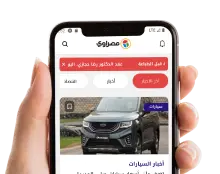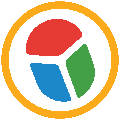في سؤال وجواب.. تعرّف على حلول أهم المشاكل التكنولوجية التي تواجهك
كتبت- رنا أسامة:
تواجه المُستخدمين بعض المُشكلات الرقمية، التي يقفوا أمامها عاجزين عن التصرّف، بدءً من الهواتف الذكية والأجهزة اللوحية وانتهاءً بالخصوصية الإلكترونية واختراق البيانات.
وفي هذا الصدد رصدت الخبيرة التِقنية "كيم كوماندو"، أهم المُشكلات المؤرّقة التي تواجه أغلب المُستخدمين، في شكل سؤال وجواب على موقع "كوموندو" الأمريكي، على النحو التالي:
الرسائل المُزعجة على يوتيوب:
س:كيف تتخلّص من الرسائل المُزعجة التي تظهر أثناء مُشاهدتك أي فيديو على يوتيوب فتحجب الرؤية؟
ج: تُعرف تلك الرسائل بـ "التعليقات التوضيحية" أوAnnotations، وفي الوقت الذي يستخدمها بعض مُصممي الفيديوهات بطريقة مسؤولة، يوظّفها آخرون بشكل مُزعِج ومُنفّر للغاية.
ويُمكنك إيقاف تفعيلها على الفيديو الواحد، بالضغط على أيقونة "التِرس"، أسفل الجانب الأيمن لمُشغّل يوتيوب، لتختر "إيقاف" أو Off بجانب ‘Annotations’.
الحفاظ على شبكة واي فاي من التسرّب:
س: كيف تُحافظ على قوة شبكة "واي فاي"، ومنعها من التسرّب، عند إيقاف تشغيل الشاشة على أجهزة لوحية أندرويد؟
ج: افتراضيًا، يتم إيقاف تفعيل شبكة "واي فاي"، حِفاظًا على شحن البطارية عند غلق الشاشة، فيما توجد طريقة يُمكن من خلالها التحايُل على ذلك الإجراء الافتراضي، بالتوجّه إلى قائمة الإعدادات ثم خيار "واي فاي"، والضغط على أيقونة "الثلاث نقاط العمودية"، أعلى الجانب الأيمن، واختيار ‘Advanced’ أو ‘Advanced Wi-Fi’.
بعد ذلك، حاول إيجاد خيار ‘Keep Wi-Fi when screen is off’، وقثم بإعادة ضبطه إلى ‘only when plugged in’ أو ‘Always’.
الحفاظ على بطارية أجهزة آيفون وآيباد:
س: كيف تُطيل عُمر بطارية أجهزة آيفون وآيباد؟
ج: إذا أردت الحفاظ على عُمر بطاريتك وإطالته أكبر وقت مُمكن، عليك ضبط جهازك على وضع "الطاقة المُنخفِضة"، إذ يقوم بغلق كافة الوظائف الجارية في الخلفية، الرسوم المتحرّكة، وكافة التطبيقات التي تستنفذ بطاريّتك.
ويُمكنك ضبطه بالتوجّه إلى Settings ثم Battery وتفعيل وضع ‘Low Power Mode’، والضغط بعد ذلك على Continue.
أسرار عن "إدارة مهام" ويندوز:
س: كيف تفتح Task Manager "إدارة المهام" في ويندوز بطريقة سهلة؟
ج: أغلب المُستخدمين يقومون بفتح "إدارة المهام" بالطريقة المُعتادة، من خلال الضغط على اختصار CTRL+ALT+DEL على لوحة المفاتيح، ثم ينقرون بالفأرة على خيار ‘Task Manager’.
بيد أن هناك طريقة أسهل من خلال الضغط على اختصار CTRL+SHIFT+ESC، إذا يفتح "إدارة المهام" على الفور، ويُغنيك عن إجراء خطوات عِدّة.
تحسين أداء نظام ويندوز 10:
س: كيف تُحسّن من أداء نظام التشغيل "ويندوز 10"؟
ج: هُناك الكثير من الإعدادات التي يُمكن الاستعانة بها لتحسين أداء نظام التشغيل خاصّتك، وإن كان إيجادها يتكبّد بعض العناء، ومن ثمّ يُمكنك الاستعانة ببعض البرامج التي توفّر لك ما تحتاجه من إعدادات بسهولة، مثل برنامج: O&O ShutUp10.
فيديو قد يعجبك: